パソコンに画像を送信
パソコンに画像を取り込む
-
※
2021年9月現在。
-
※
事前にCameraWindow DCをインストールする必要があります。
-
※
動作例はPowerShot G7 Xによるものです。
-
※
再接続を行う場合は、接続方法、ネットワークの設定が不要となります。
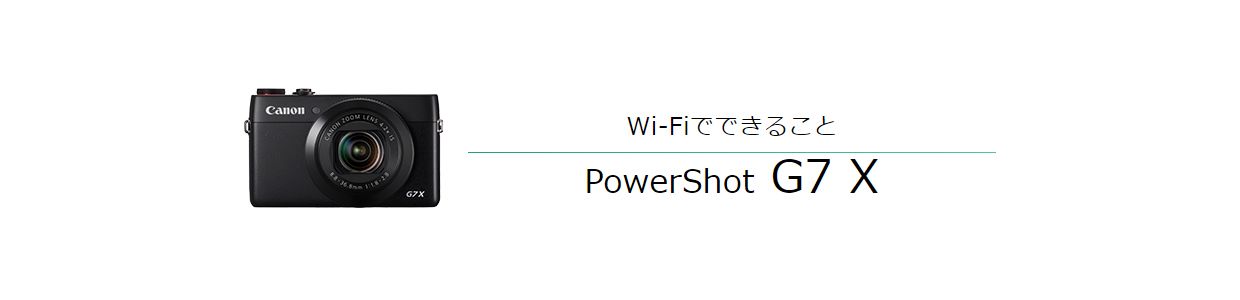

![1 [再生]ボタンを押して、電源を入れます。[Wi-Fi]ボタンを押してWi-Fiメニューを表示し、 [パソコン]を選びます。](/-/media/Project/Canon/CanonJP/Website/support/manual/digitalcamera/wi-fi/g7x/use-pc/image/g7x-use-pc01.jpg?h=620&iar=0&w=890&sc_lang=ja-JP&hash=01A82F1D1735D562D08083BF9A71921C)


![4 パソコンを操作し、[画像をキヤノンカメラからダウンロードします]をクリックすると、CameraWindowが表示されます。](/-/media/Project/Canon/CanonJP/Website/support/manual/digitalcamera/wi-fi/g7x/use-pc/image/g7x-use-pc04.jpg?h=620&iar=0&w=890&sc_lang=ja-JP&hash=ABEE27BEDC46EE9D772AF1C5330FED4C)
![5 [カメラ内の画像の取り込み]をクリックします。](/-/media/Project/Canon/CanonJP/Website/support/manual/digitalcamera/wi-fi/g7x/use-pc/image/g7x-use-pc05.jpg?h=620&iar=0&w=890&sc_lang=ja-JP&hash=BBE1ECD8D589C99361E2F055AE674AAA)
![6 [画像を選択して取り込む]をクリックします。](/-/media/Project/Canon/CanonJP/Website/support/manual/digitalcamera/wi-fi/g7x/use-pc/image/g7x-use-pc06.jpg?h=620&iar=0&w=890&sc_lang=ja-JP&hash=EA660F7592DDF060C9AC712ACBF038B6)
![7 画像を選び、[取り込み]をクリックします。](/-/media/Project/Canon/CanonJP/Website/support/manual/digitalcamera/wi-fi/g7x/use-pc/image/g7x-use-pc07.jpg?h=620&iar=0&w=890&sc_lang=ja-JP&hash=871F3582D3459E2E4EA9367E0C2BD0D8)
